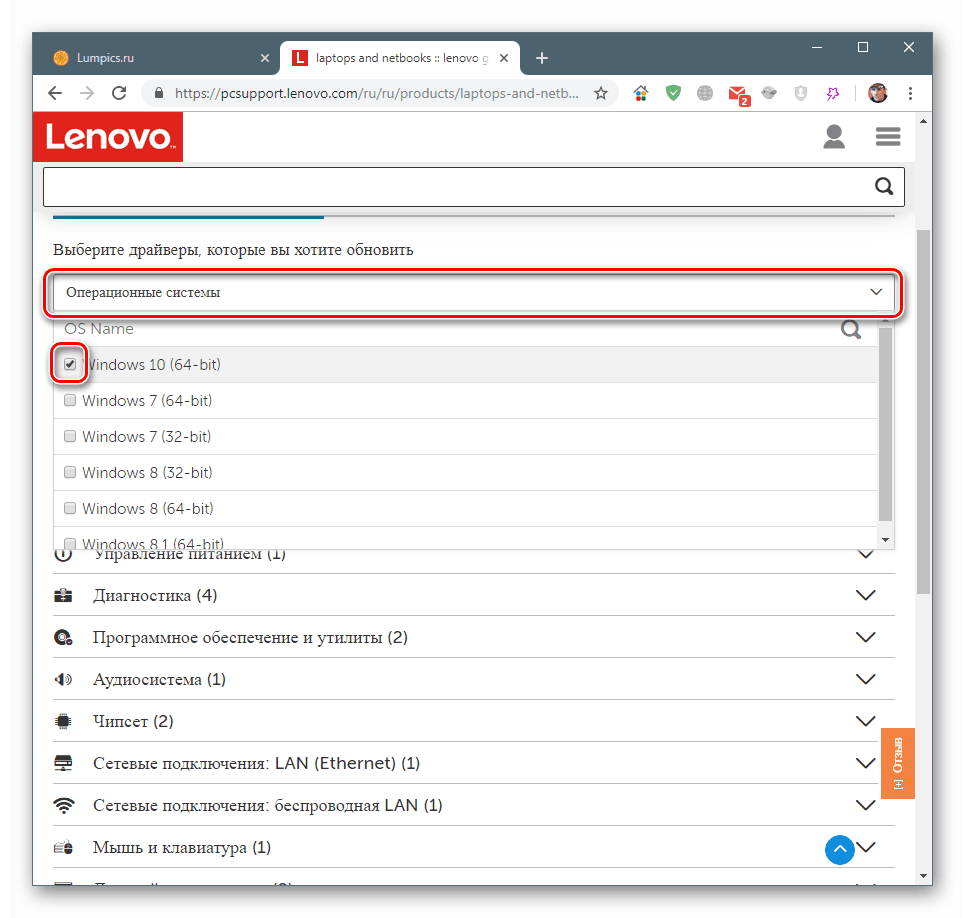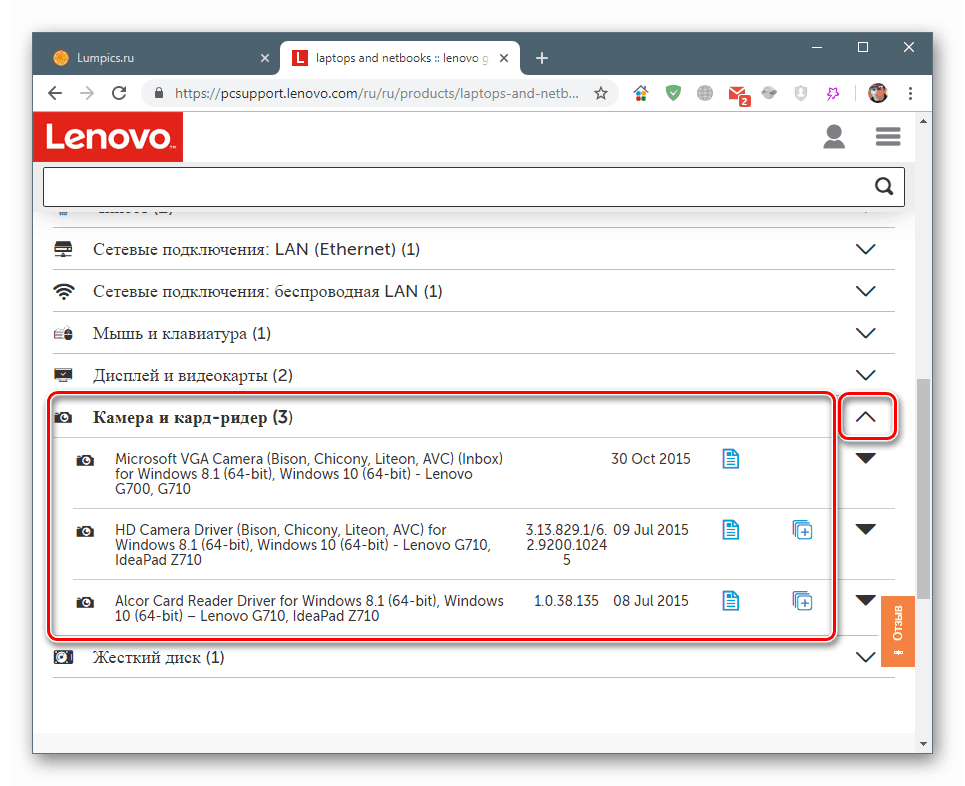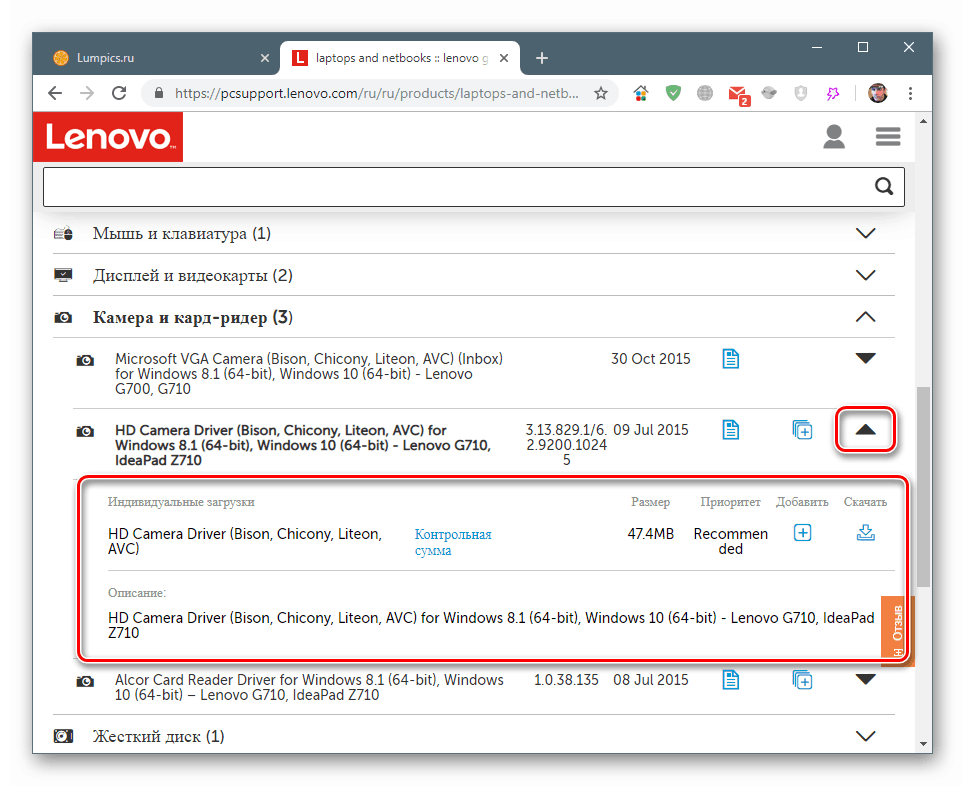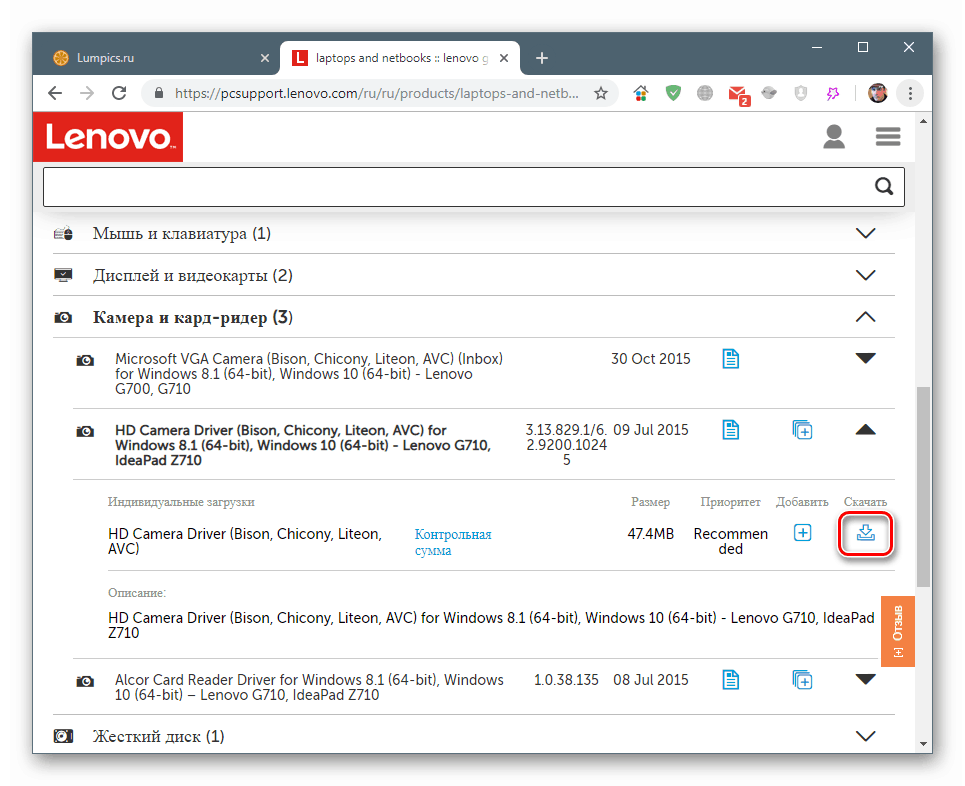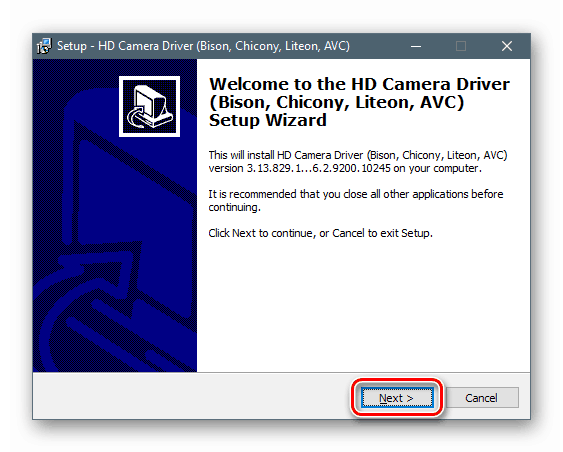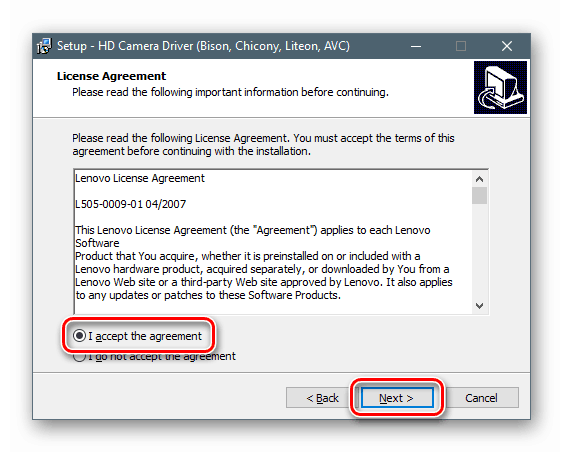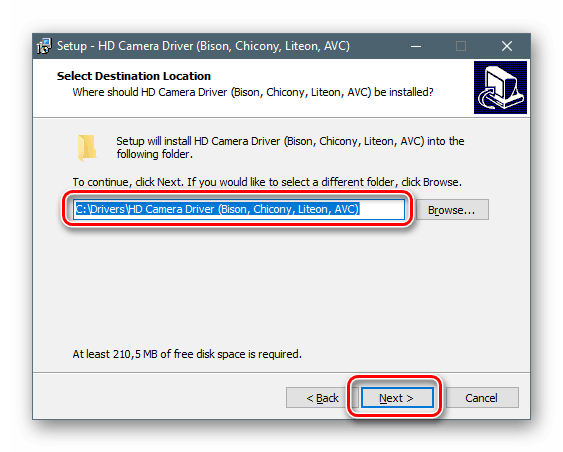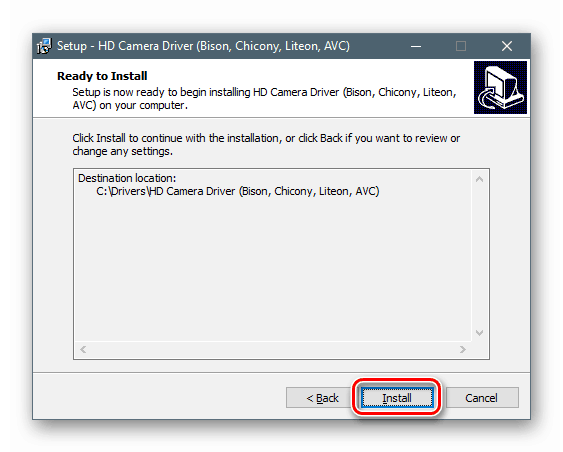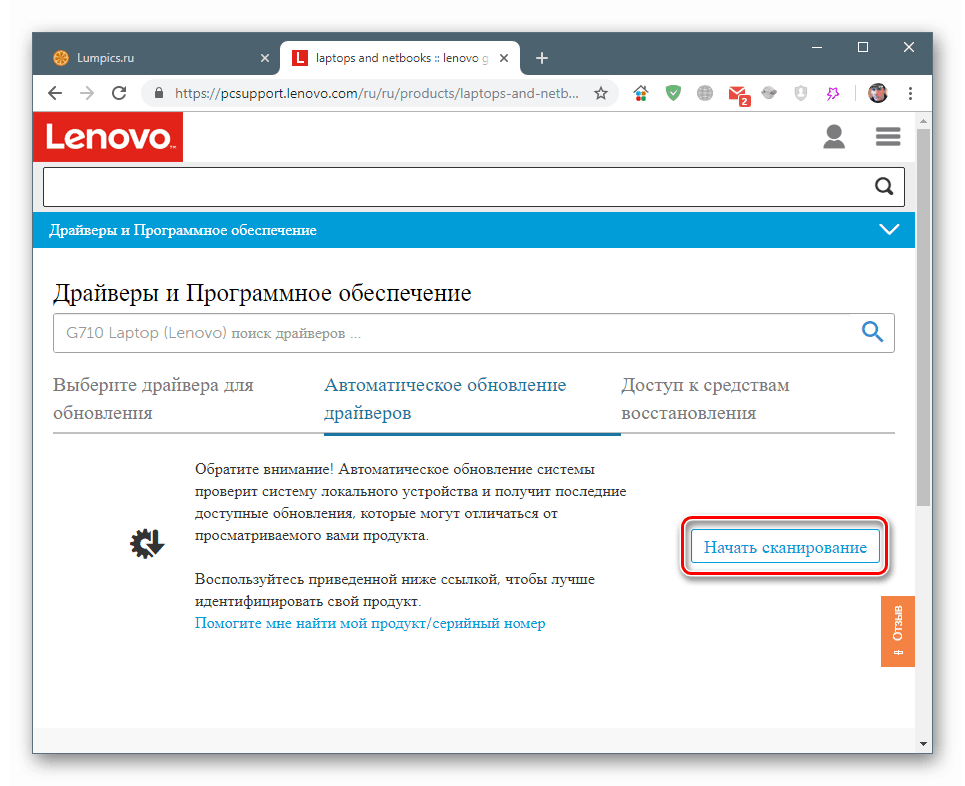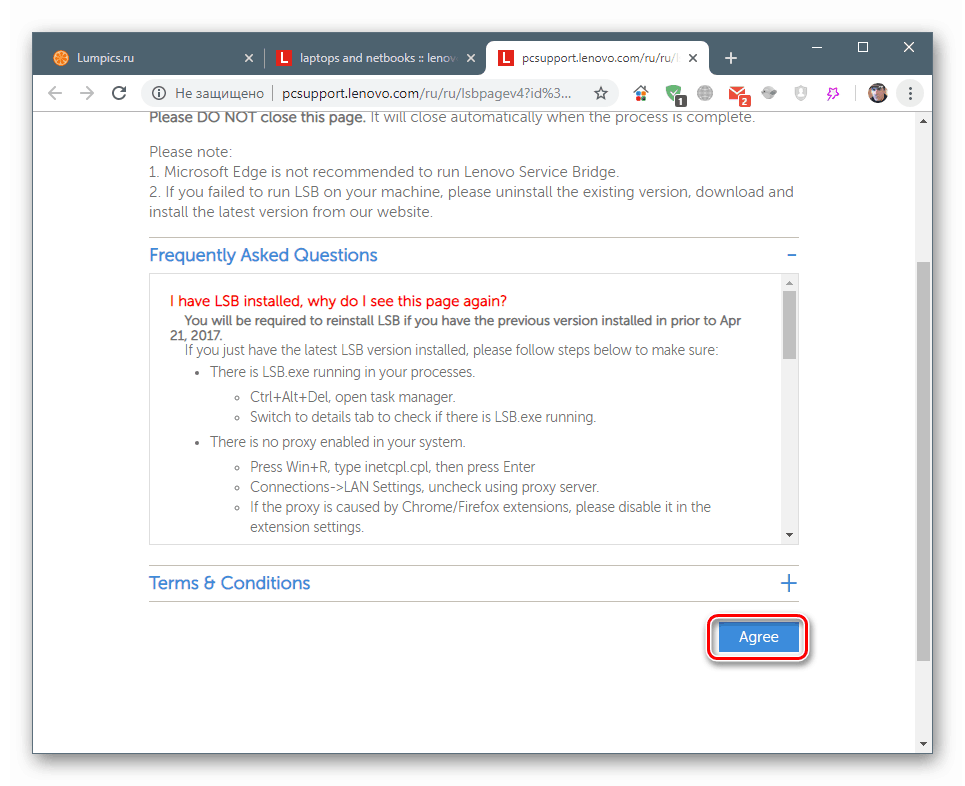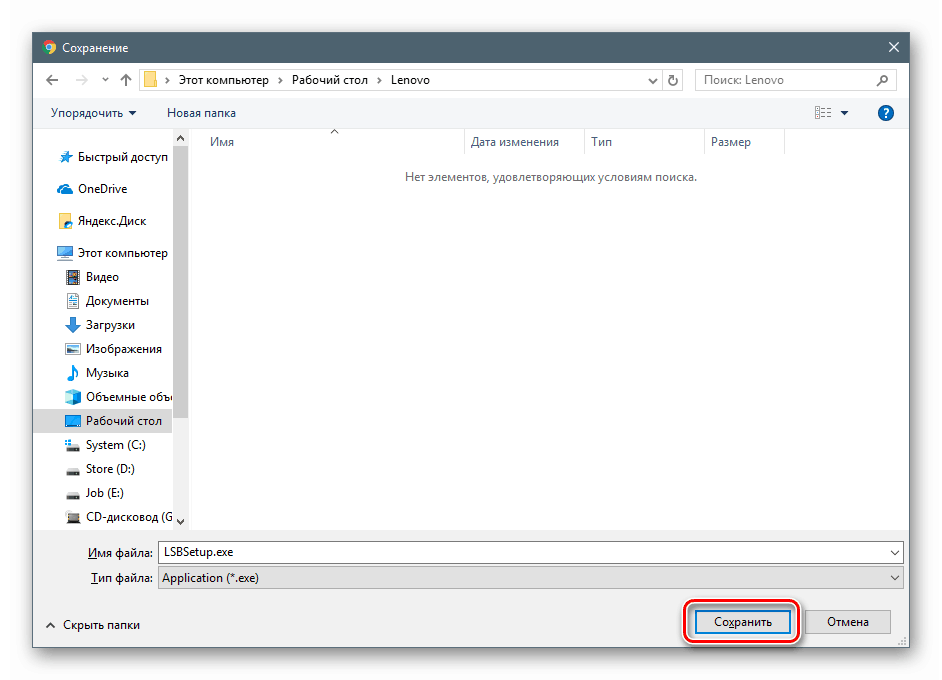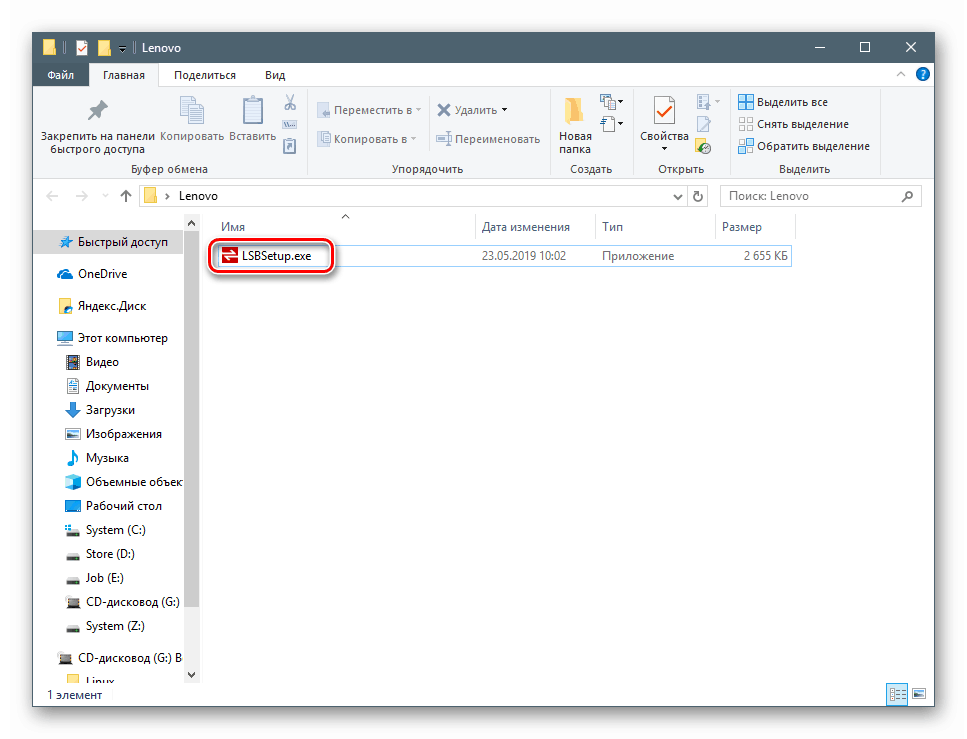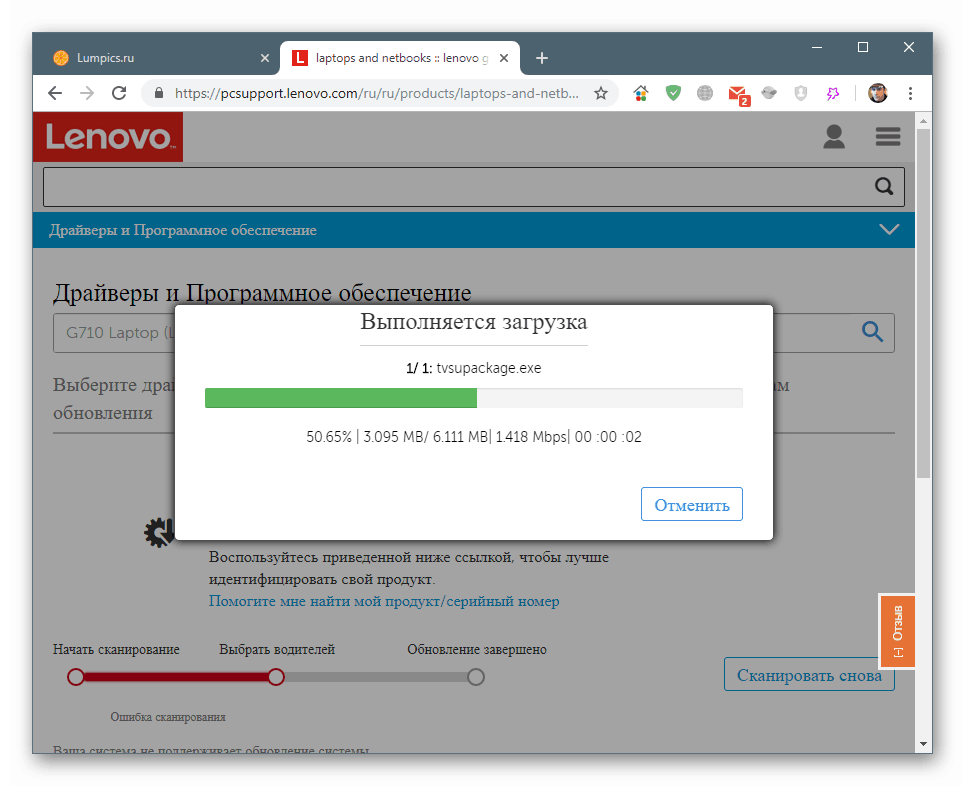Stáhněte si a nainstalujte ovladače pro notebook Lenovo G510
Ovladače jsou speciální programy nezbytné pro správnou funkci a interakci zařízení s operačním systémem. V tomto článku popíšeme, jak stáhnout a nainstalovat ovladače pro notebook Lenovo G510.
Obsah
Stáhněte a nainstalujte ovladače pro Lenovo G510
Existuje několik způsobů, jak nainstalovat nebo aktualizovat ovladače. Nejspolehlivější a nejúčinnější je návštěva oficiální stránky podpory notebooku. Níže jsou uvedeny další možnosti, o nichž budeme hovořit.
Metoda 1: Oficiální stránka podpory Lenovo
Lenovo, stejně jako ostatní výrobci notebooků, má na svých webových stránkách speciální stránky, kde „leží“ čerstvé ovladače. Zde jsou soubory pro všechna zařízení, která potřebují software.
Přejděte na stránku podpory Lenovo
- Nejprve si musíte vybrat verzi systému Windows nainstalovanou v našem notebooku. To se provádí v rozevíracím seznamu s odpovídajícím názvem.
![Výběr verze operačního systému na oficiální stránce pro stažení ovladačů pro notebook Lenovo G510]()
- Klikneme na šipku vedle názvu skupiny balíčků a otevře se seznam souborů dostupných ke stažení.
![Zveřejnění seznamu souborů na oficiální stránce pro stahování ovladačů pro notebook Lenovo G510]()
Kliknutím na šipku vedle vybraného balíčku se otevře jeho popis a několik možností.
![Zveřejnění seznamu stahování a popisů na oficiální stránce pro stahování ovladačů pro notebook Lenovo G510]()
- Klikněte na ikonu pod nápisem „Stáhnout“ a počkejte na dokončení stahování.
![Spouštění stahování souborů na oficiální stránce pro stahování ovladačů pro notebook Lenovo G510]()
- Poklepáním otevřete stažený instalační soubor a klikněte na „Další“ .
![Spuštění instalačního programu ovladače pro notebook Lenovo G510]()
- Přijímáme podmínky licenční smlouvy.
![Přijetí licenční smlouvy při instalaci ovladačů pro notebook Lenovo G510]()
- Výchozí instalační cesta je nejlepší ponechat nezměněnou, aby se předešlo zbytečným problémům.
![Výběr umístění při instalaci ovladačů pro notebook Lenovo G510]()
- Začneme instalaci tlačítkem „Instalovat“ .
![Zahájení instalace balíčku ovladačů pro notebook Lenovo G510]()
- Klikněte na Dokončit a dokončete instalační program. Pro zajištění věrnosti je vhodné stroj restartovat.
![Vypínání instalačního programu ovladače pro notebook Lenovo G510]()
Vzhled programu a instalační kroky jiných balíčků se mohou od výše uvedených lišit, ale samotný postup bude podobný. Stačí se řídit výzvami „Mistra“ .
Metoda 2: Nástroj automatické instalace ovladače Lenovo
Na stejné stránce, kde jsme stáhli ovladače pro ruční instalaci, je zde sekce s automatickým nástrojem pro skenování systému a instalaci potřebných balíčků.
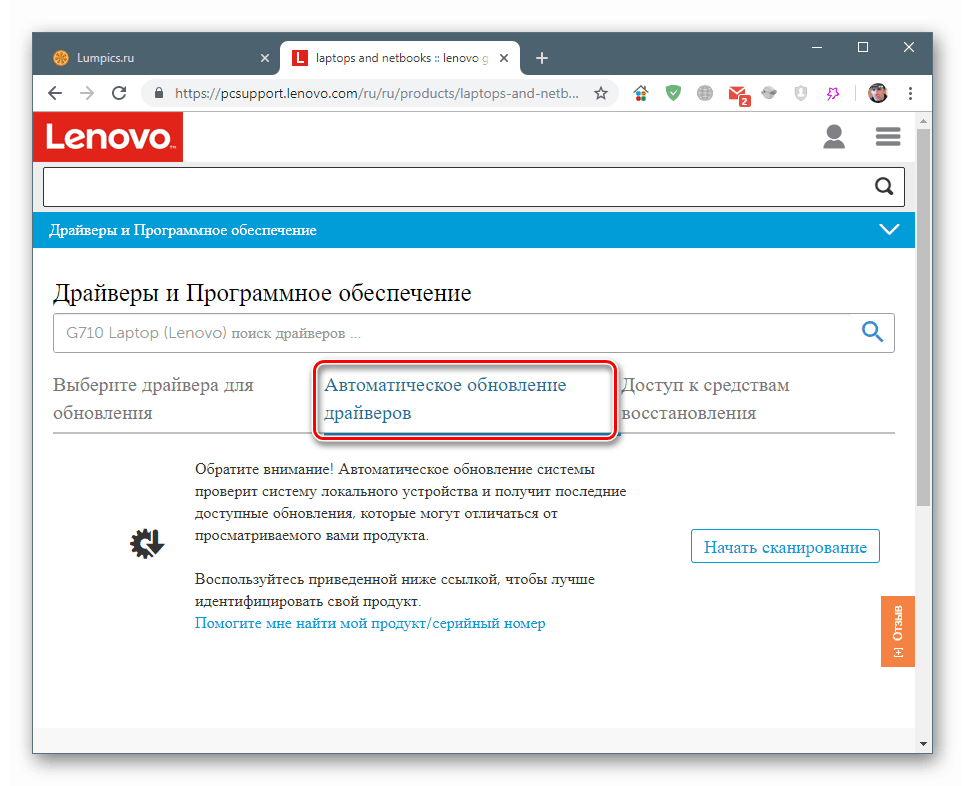
- Skenování zahájíme kliknutím na příslušné tlačítko.
![Při automatické aktualizaci ovladačů pro notebook Lenovo G510 spusťte skenování systému]()
- Poté si můžete přečíst odpovědi na často kladené otázky nebo jednoduše kliknout na „Souhlasím“ .
![Přijetí podmínek použití programu při automatické aktualizaci ovladačů pro notebook Lenovo G510]()
- Uložíme instalační program na vhodné místo na disku.
![Výběr místa uložení instalačního programu nástroje pro automatickou aktualizaci ovladače pro notebook Lenovo G510]()
- Otevřete stažený soubor a nainstalujte obslužný program.
![Spuštění instalačního programu nástroje pro automatickou aktualizaci ovladače pro notebook Lenovo G510]()
- Vraťte se na stránku skenování. Pokud se v něm zobrazí okno se zprávou, že v našem počítači není nainstalována aplikace pro aktualizaci systému, klikněte na „Instalovat“.
![Přechod na stahování a instalaci dalšího softwaru pro automatické aktualizace ovladačů pro notebook Lenovo G510]()
Akce provedená výše spustí automatické stahování a instalaci dalšího softwaru.
![Stáhněte a nainstalujte další program automatické aktualizace ovladačů pro notebook Lenovo G510]()
- Poté je tento scénář: stiskněte klávesu F5 , znovu načtěte stránku, otevřete sekci automatické aktualizace a restartujte skenování, jako v kroku 1.
Metoda 3: Software třetích stran
V rozsáhlé síti existuje několik programů, které mohou po prohledání systému automaticky stáhnout a nainstalovat software pro zařízení. Dva z těchto produktů splňují naše požadavky - Drivermax a DriverPack Solution . Níže uvádíme odkazy na články s podrobnými pokyny pro jejich použití.
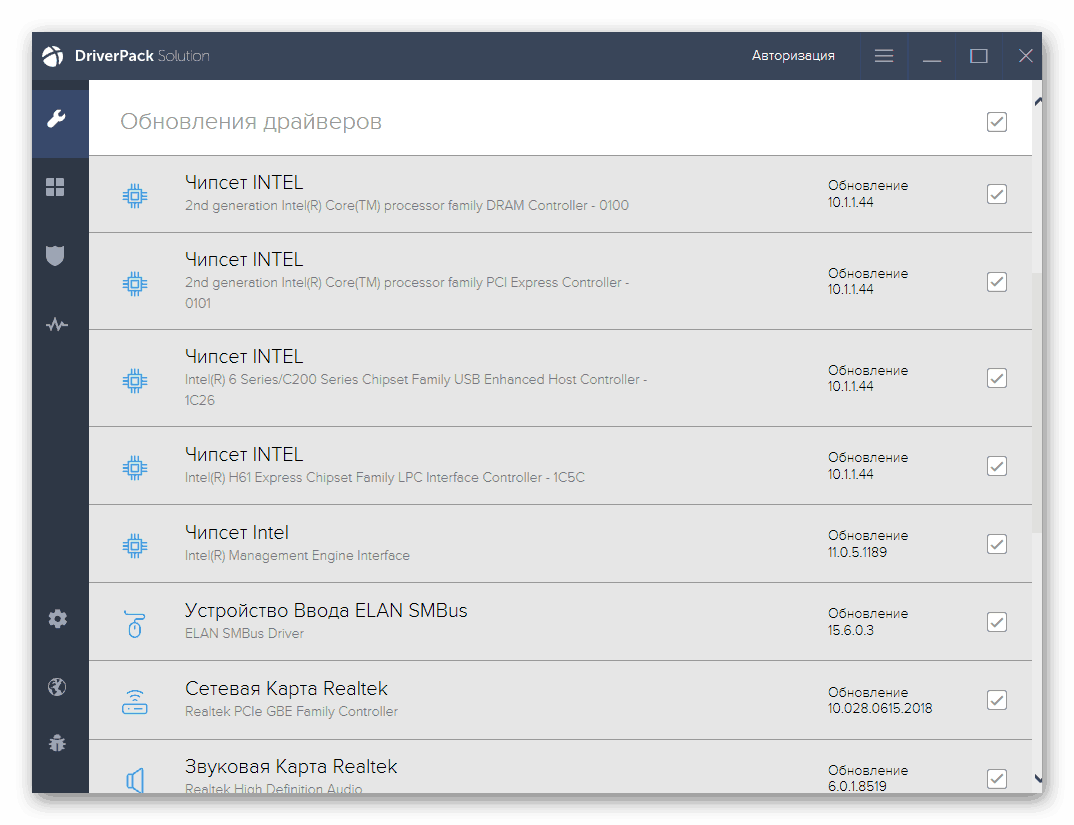
Další informace: Jak aktualizovat ovladače pomocí programu DriverPack Solution , Drivermax
Metoda 4: ID hardwaru
Pro snadnou interakci se zařízeními operační systém přiřazuje každému z nich jedinečný identifikátor - ID. Tento kód umožňuje vyhledávat potřebné ovladače pomocí jednoho (nebo několika) speciálních webů.
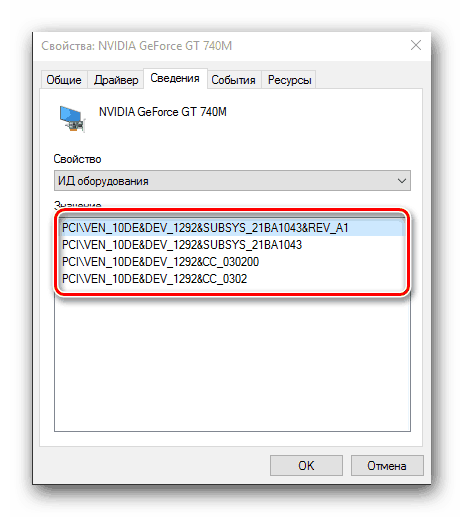
Další podrobnosti: Jak najít ovladač podle ID hardwaru
Metoda 5: Systémové nástroje pro aktualizaci ovladačů
Ve vestavěném nástroji „Správce zařízení“ systému Windows, který umožňuje automaticky nebo ručně nainstalovat ovladače pro zařízení připojená k systému. Tento nástroj má také funkci, která vynucuje instalaci balíčků pomocí souborů INF.
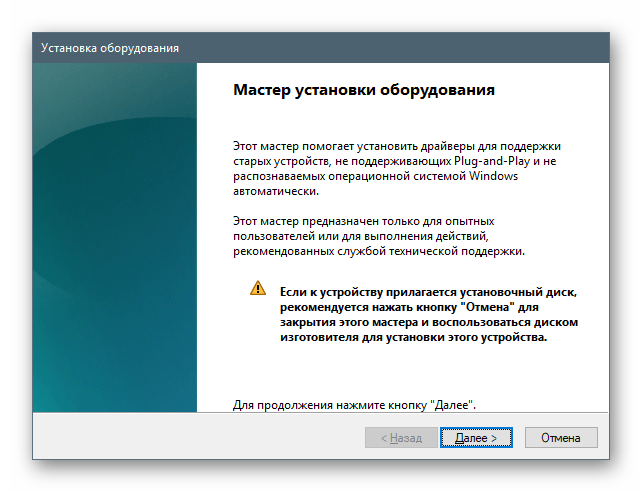
Další podrobnosti: Instalace ovladačů pomocí standardních nástrojů Windows
Závěr
Dnes jsme prozkoumali několik možností instalace softwaru pro notebook Lenovo G510. Účinnost každé z nich je určena aktuální situací. Priorita je možnost s oficiální stránkou nebo značkovým automatickým softwarem. Pokud neexistuje žádný způsob přístupu ke zdroji, můžete použít jiné nástroje.